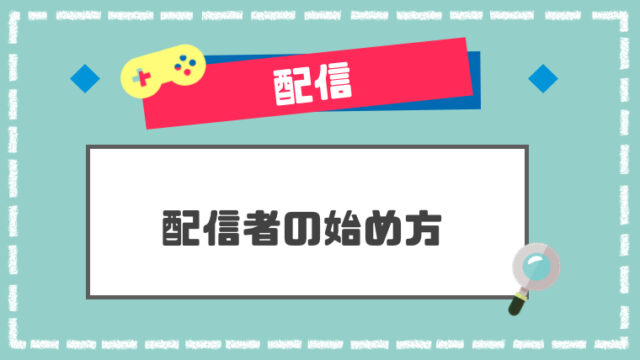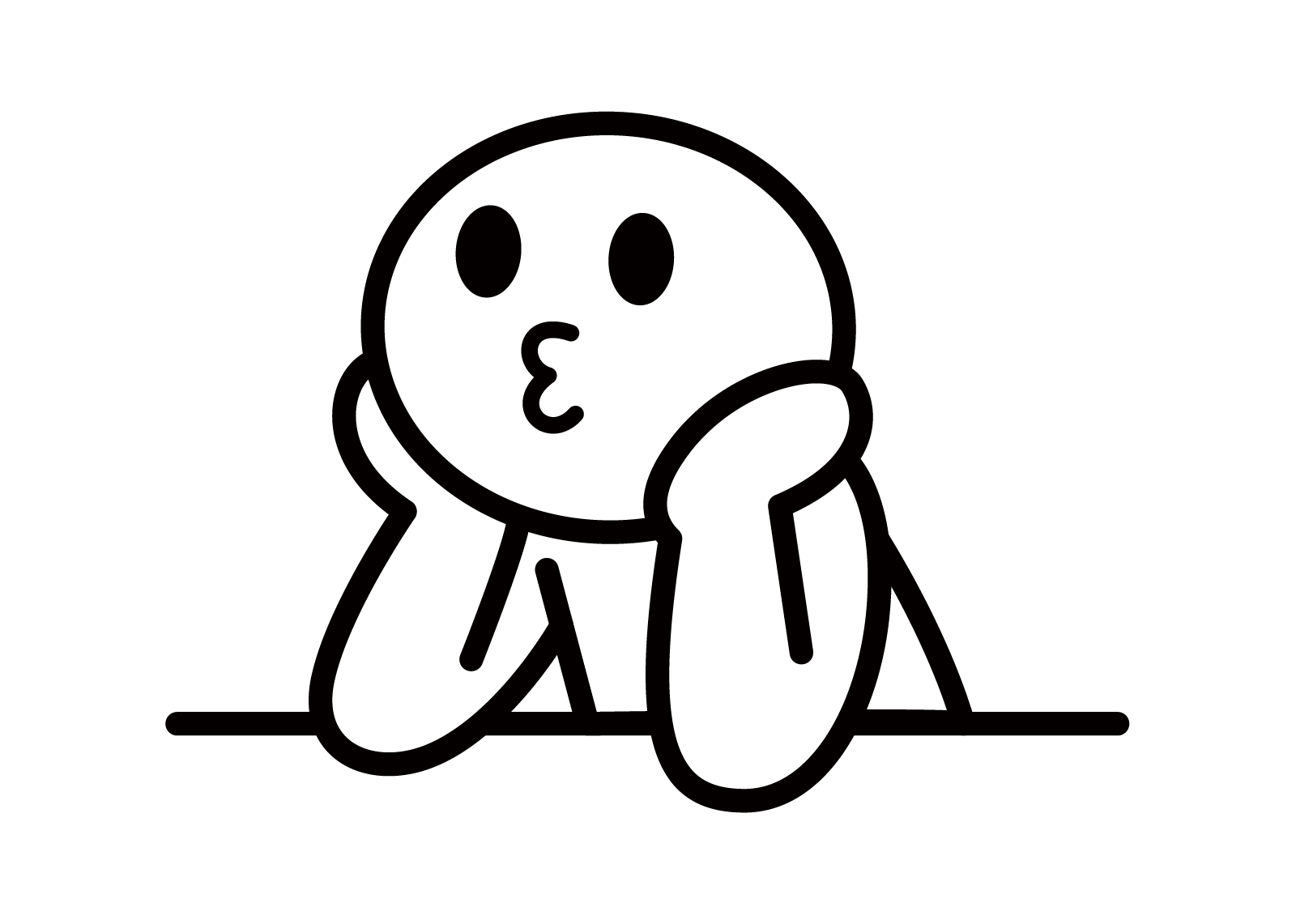スポンサーリンク
となりの佐藤くんです!!
OBSをTikTokと連携させる事で、
PCのライブ配信で下記のような事ができるようになります。
- ゲーム配信
- 解説動画
- 視聴者と一緒に動画を見る
視聴者
OBSと連携させる事によって配信の幅が増えるよね!
スポンサーリンク
TikTokの配信条件
TikTokのLive配信は他の配信サービスと違い、
TikTok側にアカウントが認められなければ、
配信する事ができません。
- その条件は最低フォロワー数2000人以上
- (※2021年4月時点)
- 2021年8月時点では400人程度でもしてる人います
なのでまずはここを目指さなければなりません。
今回の記事は配信できる状態前提でお話しを致します。
TikTok側にOBS申請をする
TikTokでOBS配信するには、申請する必要があります。
▼TikTokOBS申請フォーム▼
https://activity.tiktok.com/magic/page/ejs/5f87f1062420a302cd12517e?appType=aweme
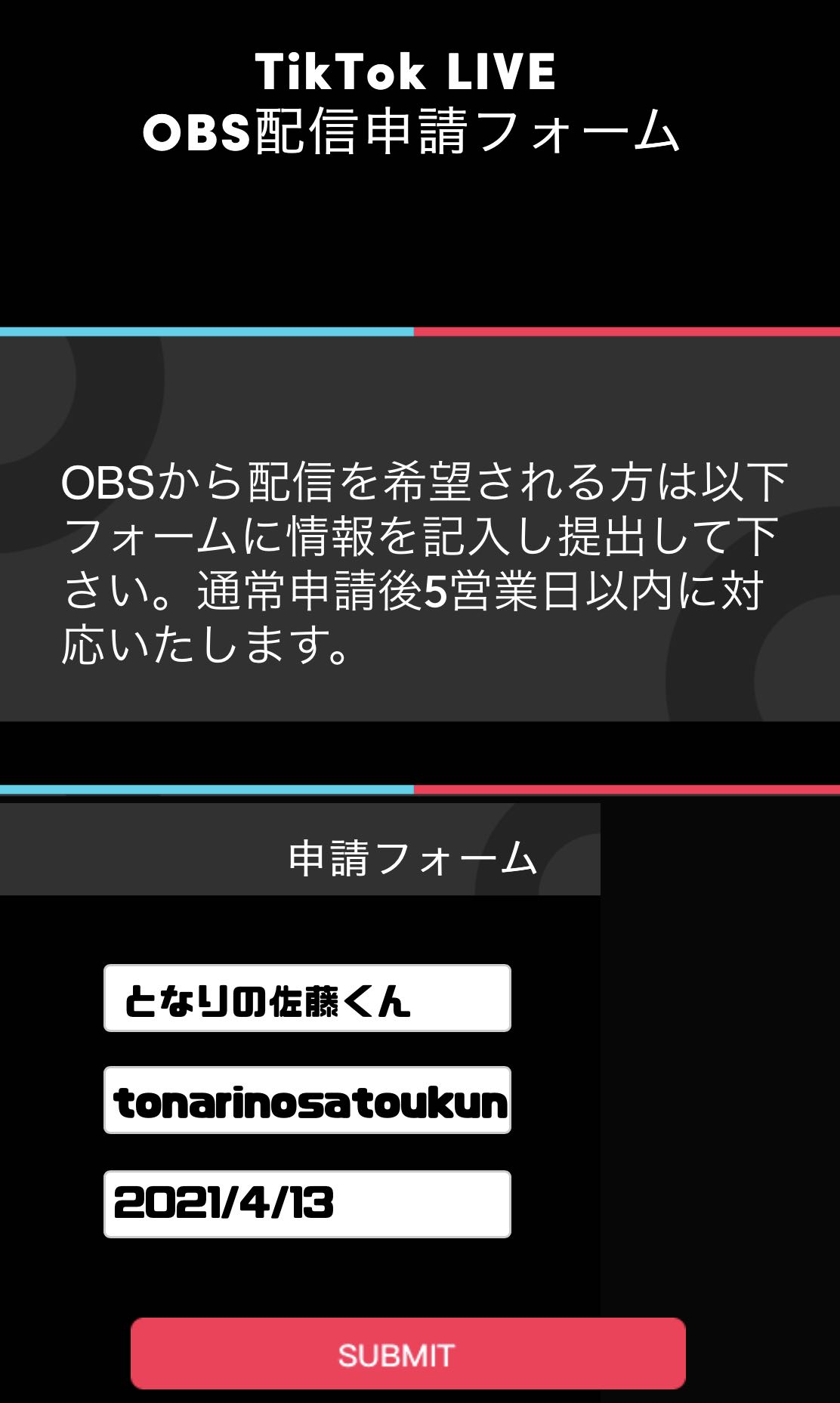
申請してから営業日5日以内に承認されます。
TikTokとOBS連携
OBSで配信をする為には、
「サーバーURL」
「ストリームキー」
をTikTokから取得しOBSに入力後、配信をスタート
※YouTubeの連携と全く同じです。
サーバーURLとストリームキーの取得方法
△ブラウザVer△
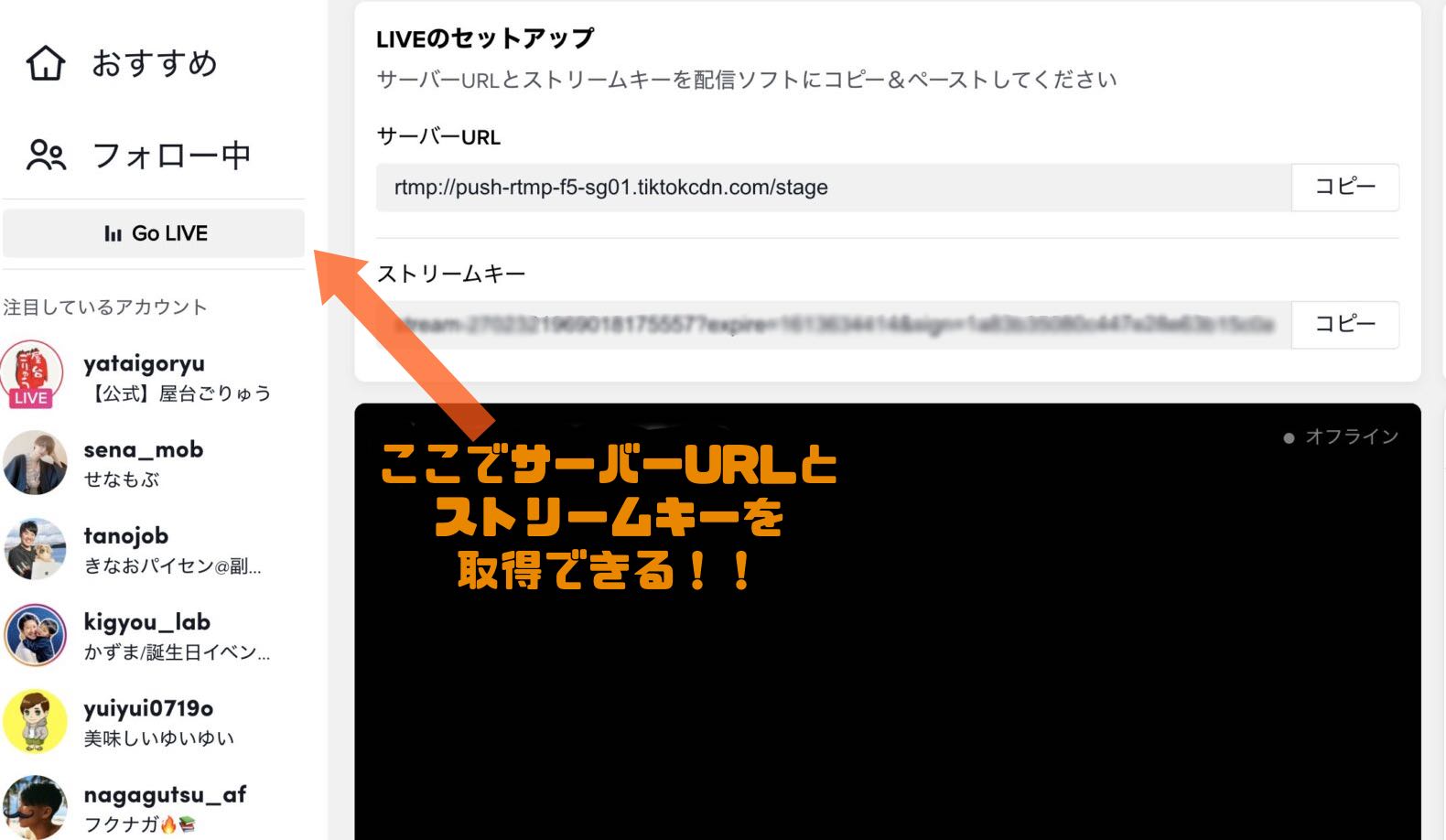
視聴者
後は取得した2つをOBS側に入力すればOK!!
OBSに入力方法
OBSの初期設定は以下の記事を参考にして下さい。
【ここに記事入る】
視聴者
まずは最初の画面から設定を開こう!!
視聴者
画面をカスタマイズしてるから同じ表示画面とは限らないよ!



シーンの設定
- 1:メイン画面
- 2:マイク
- 3:テキスト
- 4:Webカメラ
視聴者
要するに視聴者に写すテレビ画面を設定すると言う事だよね
TikTokをOBSで配信する流れ
TikTokで配信開始ボタンを押す
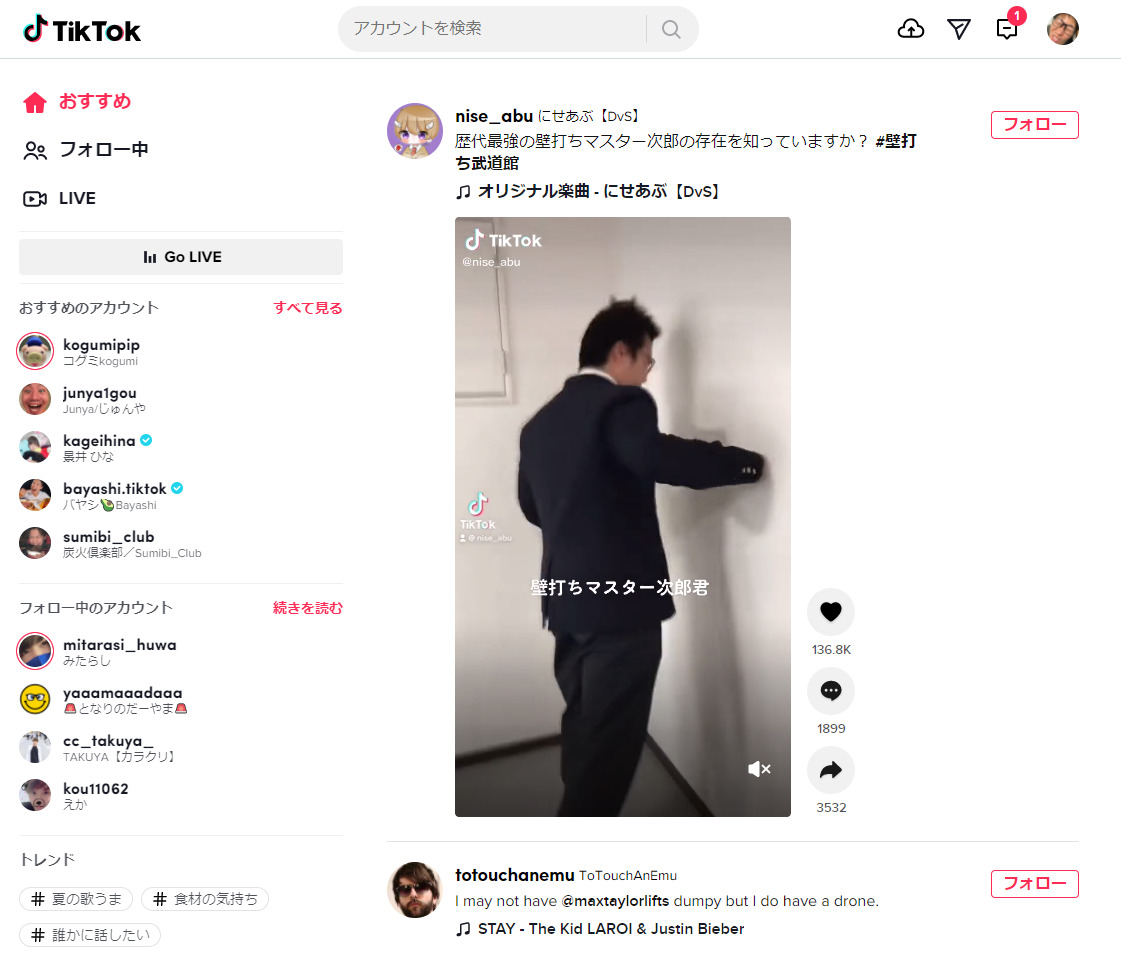
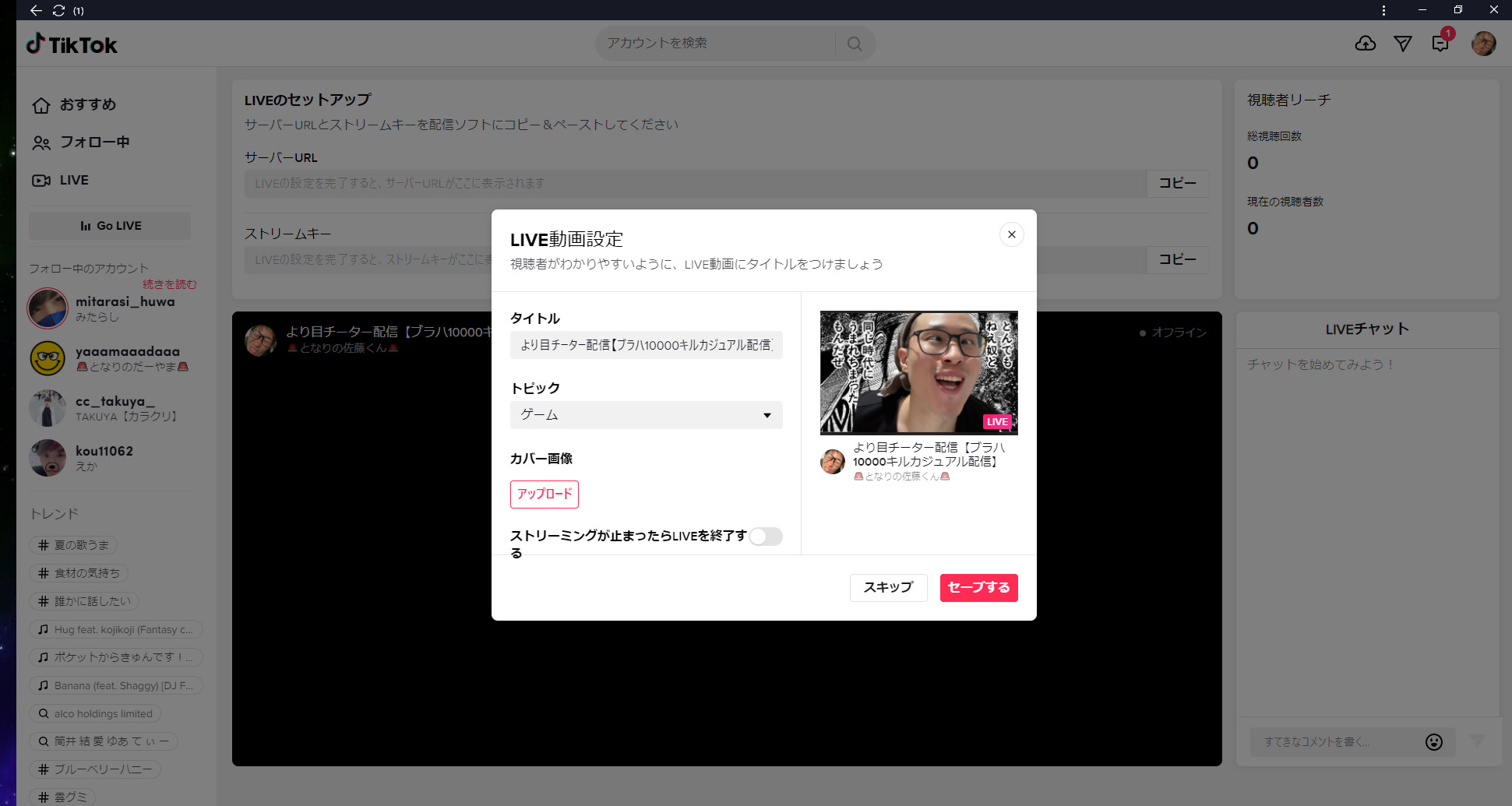
ストリームキーをOBSに張り付ける

OBSに貼り付けたら配信開始
簡単に説明
- TikTokで「Go Live」押す
- ストリームキーが表示されるからコピー
- OBSに2つ貼り付ける
- OBS側で配信開始ボタン押す
※注意事項※
ストリームキーは2つとも毎回変えないといけないよ!!
TikTok Liveは今がチャンス!?
やってみた感想を言うと、
1時間くらいやると一瞬でもみてくれる人が、
300人くらいいると言うことです。
今では4時間で10000人程見てくれる時もありますw
配信を始めて間もない配信者にとって、
これはとてもチャンスなのではないでしょうか?
佐藤くん
露出度の高いTikTokで配信してYouTubeに繋げるのもいいよね!
TikTokで収益はいくらなの?
スポンサーリンク
スポンサーリンク